Win10任務欄沒有輸入法圖標怎么辦?
有不少用戶在正常使用Win10電腦的時候,突然發下右下角任務欄中的輸入法圖標不見了。那么如何碰到這種問題應該怎么去解決呢?下面就和小編一起來有什么不一樣的解決辦法吧。
Win10任務欄沒有輸入法圖標的解決辦法
方法一
按 “Windows 徽標鍵+I” 啟動設置,選擇 “時間和語言”》“語言”》“首選的語言 中國 (中華人民共和國)”》“選項”》“微軟拼音”》“選項”》“常規”,還原輸入法默認設置,看一下能否解決此問題。
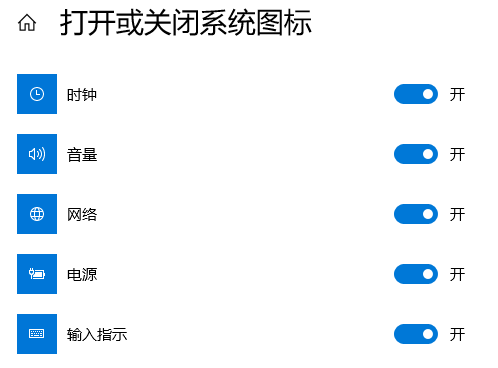
方法二
1、首先從開始菜單 打開“所有設置”,選擇“系統”。
2、選擇“通知和操作”→“啟用或關閉系統圖標”。
3、將“輸入提示”后面的“關”改為“開”(如果本來就是打開狀態,請跳過前3步)。
4、打開“控制面板”,查看方式改為“類別”,在“時間、語言和區域”中選擇“更換輸入法”。
5、位置如果為空白,沒有任何欄目,請點擊“添加語言”。
6、在彈出的窗口中雙擊選擇“中國(簡體)”(在最下面),再次選擇“中國(簡體,中國)”,點擊添加。
7、返回“更換輸入法”項,點擊高級設置,勾選“使用桌面語言欄(可用時)
8、然后點擊其后面的“選項”按鈕,勾選“停靠于任務欄”,依次點擊“應用”、“確定”、“保存”。
9、這時一般問題就解決了。如果任務欄還是沒有語言欄,請打開“運行”,輸入“ctfmon”,回車。
10、右鍵任務欄,在彈出的工具欄中把“語言欄”勾上。
11、開機重啟后,如果語言欄再次丟失或顯示空白,請按以下操作,將語言欄加入開機啟動中。打開運行,輸入“regedit”,打開注冊表。
12、在注冊表中找到如下位置HKEY_LOCAL_MACHINESOFTWAREMicrosoftWindowsCurrentVersionRun,右鍵“Run”新建一個字符串類型的鍵值。
13、右鍵新建的鍵值,選擇“修改”,將數值名稱改為ctfmon.exe,數值數據改為C:windowssystem32ctfmon.exe (直接不能修改名字的,可以先點擊重命名,改好名字,再點擊修改,修改數值數據)。
相關文章:
1. 用注冊表關閉U盤autorun功能禁止U盤自動播放2. FreeBSD安裝之自動分區方法3. crypserv.exe是什么進程?crypserv.exe是病毒嗎?4. Win11提示顯卡驅動安裝出現未知錯誤的解決方法5. 收到Win11推送了嗎?微軟要對Win11首個正式版強制升級了!6. 如何清理注冊表垃圾 三種清理注冊表垃圾提升電腦運行速度的方法7. FreeBSD常用指令整理(學習筆記)8. VMware Workstation虛擬機安裝VMware vSphere 8.0(esxi)詳細教程9. win10系統怎么設置鼠標指針在打字時隱藏? win10隱藏鼠標指針的方法10. 蘋果 macOS 11.7.3 更新導致 Safari 收藏夾圖標無法正常顯示
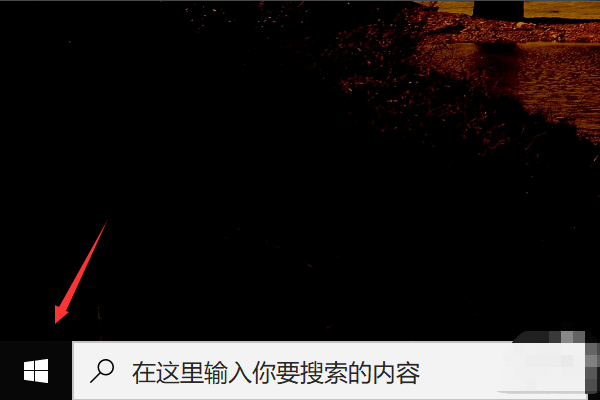
 網公網安備
網公網安備